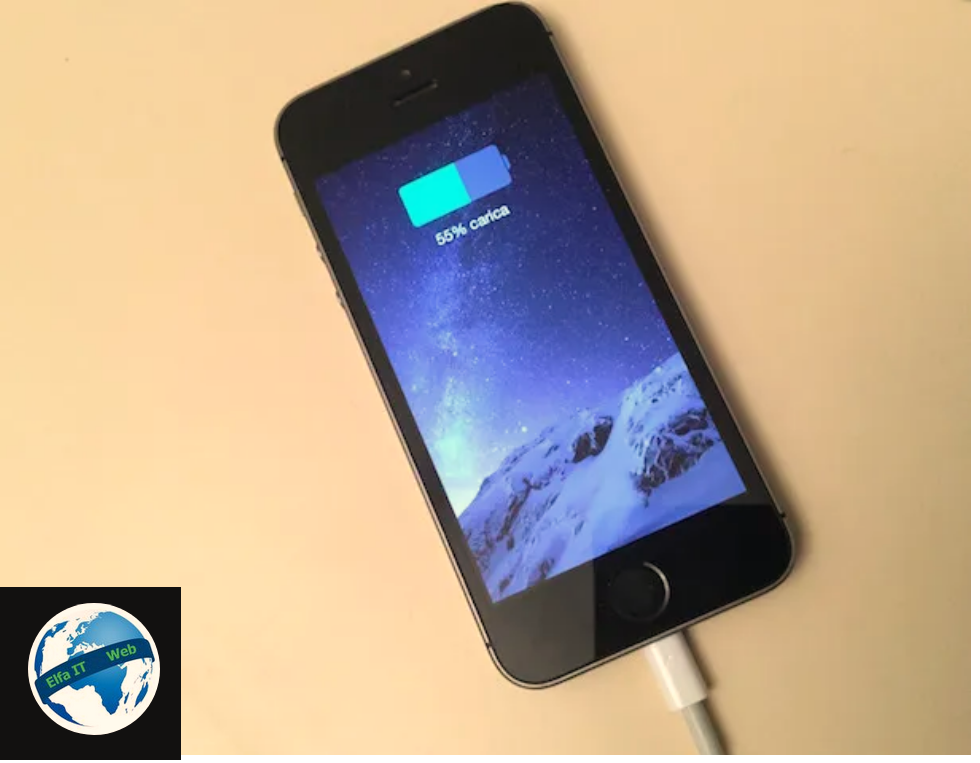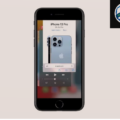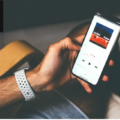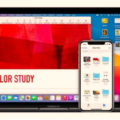Ne kete udhezues do te shpjegojme se si te shikosh gjendjen e baterise ne iPhone. Nese keni vene re se bateria e iPhone po shkarkohet me shpejte, atehere mund ti hidhni nje sy statusit/gjendjes se baterise. Megjithate, duhet te dini se baterite me litium ulin rendimentin me kalimin e kohes dhe me rritjen e numrit te cikleve te mbushjes dhe shkarkimit.
Permbajtja
- Informacioni paraprak
- Si te shikosh gjendjen e baterise ne iPhone
- Si te shikosh gjendjen e baterise ne iPhone nga Kompjutri
- Si të zëvendësosh baterinë e iPhone
Informacioni paraprak
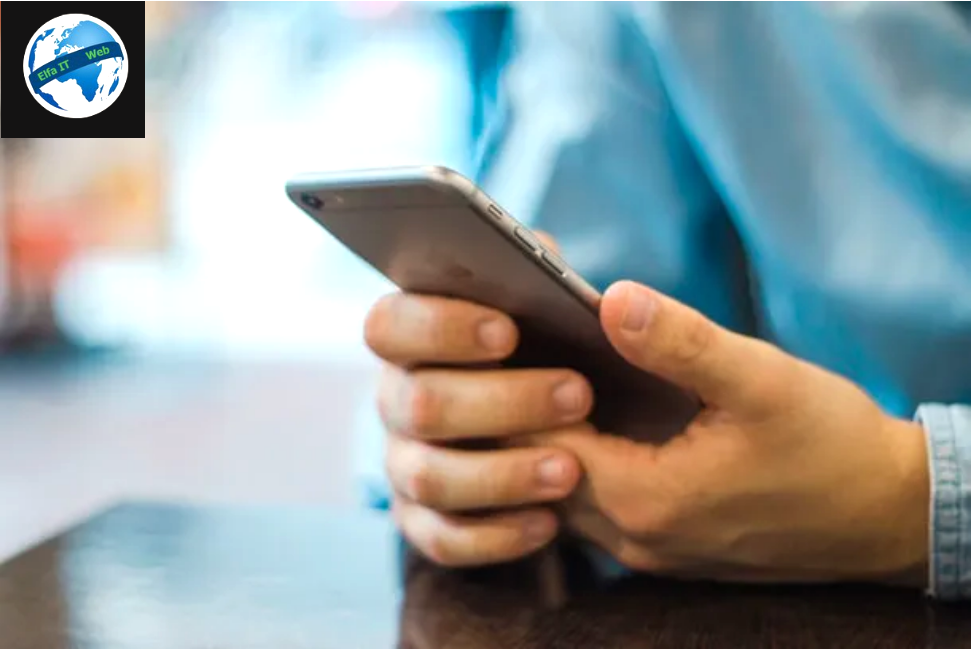
Përpara se të hyjmë në thelbin e çështjes dhe te tregojme se si te shikosh gjendjen e baterise ne iPhone, po ju japim nje informacion paraprak, duke treguar se cilat janë simptomat kryesore që zakonisht tregojne faktin se kjo e fundit nuk është më në gjendje të mirë. I gjeni të renditura më poshtë.
- Aplikacionet fillojnë më ngadalë.
- Kur lëvizni nëpër faqe, imazhet mund të ngarkohen me nderprerje.
- Shkëlqimi i ekranit zvogëlohet automatikisht (funksion i cili, mund të rregullohet nëpërmjet cilësimeve).
- Volumi i altoparlantit mund të ulet (deri në -3dB).
- Për disa aplikacione, frekuenca e imazheve mund të reduktohet gradualisht.
- Blici i kamerës mund të çaktivizohet.
- Aplikacionet në sfond duhet të rihapen pasi të perditesohen.
Në çdo rast, duhet theksuar se për iPhone, nga 6 deri në 7 Plus, të pajisur me një bateri që nuk është më në maksimumin e saj, pas mbylljes së parë të papritur për shkak të ndërprerjes së energjisë, Apple zbaton një politikë të menaxhimit të performancës e cila parashikon zbatimin e masave specifike, të dobishme për reduktimin e performancës së sistemit operativ, përballë një shkalle më të madhe autonomie dhe stabiliteti.
Si te shikosh gjendjen e baterise ne iPhone
Pas sqarimeve më sipër, nëse jeni të interesuar të kuptoni se si të shihni statusin/gjendjen e baterisë së iPhone, gjithçka që duhet të bëni është të përdorni një nga menyrat që kam treguar më poshtë.
Si te shikosh gjendjen e baterise ne iPhone: Nga Cilësimet e iPhone
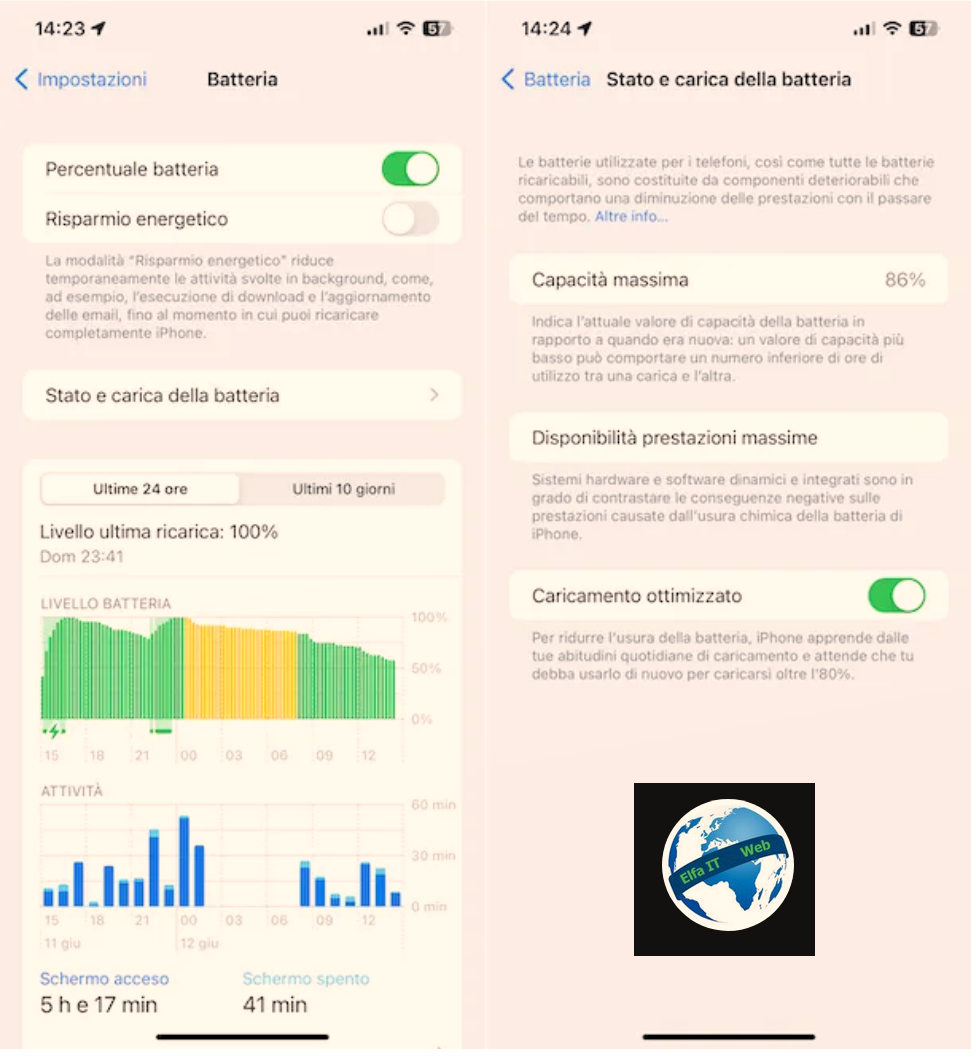
Sistemi i parë, por edhe më praktik, eshte nga cilësimet/impostazioni (rrota e ingranazhit ne ekranin baze) dhe duke hapur funksionin e quajtur Statusi i baterisë/Stato batteria i prezantuar nga Apple duke filluar nga iOS 11.3 dhe disponohet në të gjitha modelet e iPhone duke filluar me iPhone 6 dhe iPhone SE.
Ky është një funksion që përdoret për të parë shëndetin e baterisë në përdorim në pajisje dhe gjithashtu paralajmëron përdoruesin me një mesazh kur ajo fillon të konsumohet tepër.
Për ta përdorur atë, gjithçka që duhet të bëni është të merrni iPhone tuaj, ta zhbllokoni, të hyni në ekranin bazë dhe të prekni ikonën e Cilësimeve/Impostazioni (ajo me simbolin e rrotes se ingranazhit). Në ekranin e ri që shfaqet, zgjidhni artikullin Bateria dhe më pas statusi dhe karikimi baterisë/Stato e carica della batteria.
Pasi të bëhet kjo, do të mund të dini kapacitetin maksimal të baterisë së iPhone, dmth sasinë e energjisë që bateria mund të ruajë aktualisht, që korrespondon me formulimin Kapaciteti maksimal/Capacità massima, i shprehur në përqindje.
Në përgjithësi, një kapacitet shumë nën 100% tregon një bateri që nuk është më në performancën e saj maksimale dhe rrjedhimisht, do të duhet të zëvendësohet. Kur përqindja bie nën 80%, ju shfaqet paralajmërimi.
Megjithatë, në pjesën e poshtme të ekranit të mësipërm, do të zbuloni nëse bateria është ende në gjendje të ofrojë performancë optimale apo jo (p.sh. mund të gjeni formulimin Performanca maksimale e disponueshme/Disponibilità prestazioni massime). Përsëri në këtë seksion, do të gjeni gjithashtu njoftimin për aktivizimin e mundshëm të politikave të menaxhimit të performancës së Apple.
Duke u rikthyer në ekranin e mëparshëm (Bateria), duke aktivizuar opsionin Përqindja e baterisë/Percentuale batteria, mund të vëzhgoni gjithmonë nivelin e energjisë së mbetur të baterisë në këndin e sipërm të djathtë të ekranit. Ky funksion është i disponueshëm në iPhone me një buton Home. Në iPhone me Face ID, mund të aktivizoni përqindjen e baterisë nëse keni iOS 16, duke përjashtuar iPhone XR, iPhone 11, iPhone 12 mini dhe iPhone 13 mini, kështu që ne iPhone 12 mini, iPhone XR dhe iPhone 11, kjo nuk është e realizueshme. Ju mund të shihni për shembull përqindjen e baterisë së iPhone 13 dhe mund të shihni përqindjen e baterisë së iPhone X.
Si te shikosh gjendjen e baterise ne iPhone: Nga Miniaplikacioni/Widget i baterisë
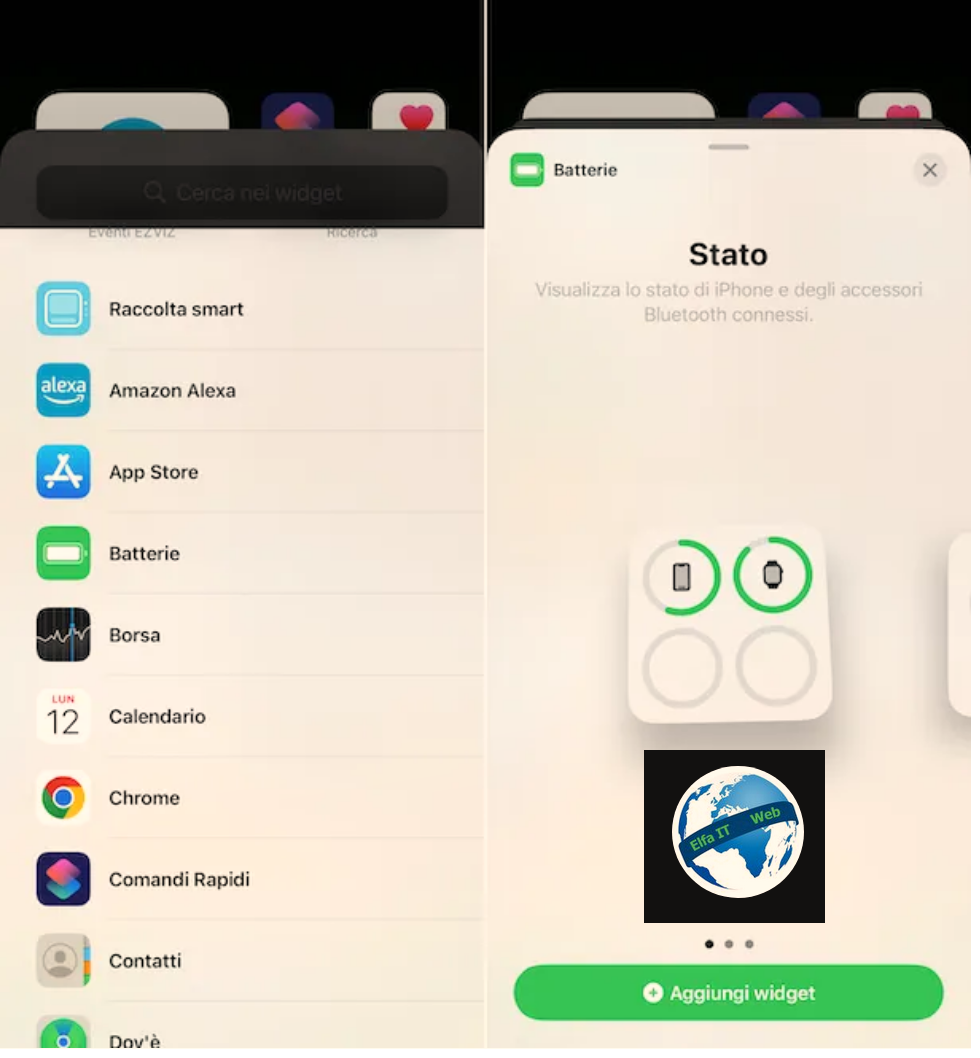
Mund te themi se mënyra më praktike që keni për të marrë informacionin në fjalë është përdorimi i miniaplikacionit/widget Batterie, i përfshirë si standard në iPhone.
Mund ta bëni të dukshem miniaplikacionin e baterisë në ekranin bazë ose në ekranin e kyçjes. Për ta aktivizuar, në rastin e parë, shtypni gishtin dhe mbani shtypur ne nje vend kudo pa ikona, në ekranin bazë, shtypni (+) lart majtas, zgjidhni artikullin Bateritë/Batterie nga lista e miniaplikacioneve të disponueshme, zgjidhni formatin që preferoni nga ato të propozuara, duke rrëshqitur në ekran dhe duke prekur butonin Shto miniaplikacionin/Aggiungi widget, më pas vendoseni në ekranin bazë në pozicionin që ju përshtatet më së miri duke zvarritur dhe ruajtur ndryshimet duke shtypur butonin Done/Fine lart djathtas.
Për ta aktivizuar widget e baterise në ekranin bazë të dedikuar vetëm për miniaplikacionet, rrëshqitni nga e majta në të djathtë në skedën kryesore, shtypni butonin Edit/Modifica, më pas (+) lart majtas dhe vazhdoni në të njëjtën mënyrë siç ju shpjegova pak më parë.
Për të aktivizuar miniaplikacionin në ekranin e kyçjes, shkoni te ekrani bazë, shtypni ikonën Cilësimet/Impostazioni, prekni artikullin Wallpaper/Sfondo në ekranin tjetër, shtypni mbi sfondin e ekranit të kyçur të vendosur aktualisht, më pas artikullin Bateritë/Batterie dhe tërhiqni miniaplikacionin e baterise që dëshironi të përdorni, më pas ruani ndryshimet duke shtypur butonin Fine/Done lart djathtas.
Si te shikosh gjendjen e baterise ne iPhone nga Kompjutri
Nese dëshironi të kontrolloni statusin/gjendjen e baterisë së iPhone nga nje kompjuter, atehere me poshte do ju japim disa mjete që mund të jenë te dobishme.
Console (macOS)
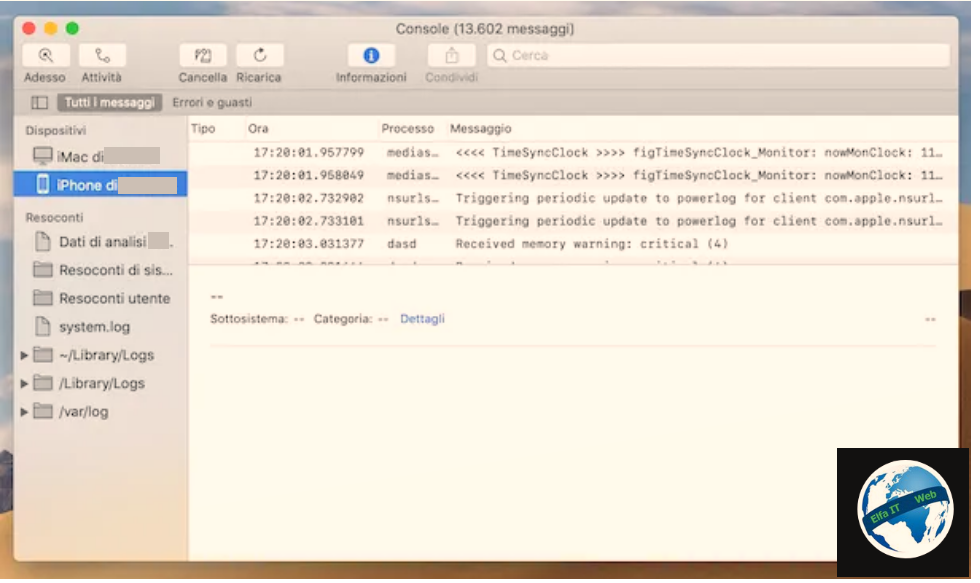
Një sistem që mund të përdorni për të parë statusin e baterisë së iPhone nga kompjuteri juaj është përdorimi i Console te macOS, mjeti i përfshirë në të gjithë Mac-ët dhe falë të cilit mund të shikoni mesazhet e statusit të sistemit operativ në kohë reale. Kjo është një zgjidhje shumë e vlefshme, por duhet theksuar se mund të mos funksionojë në iPhone dhe Mac më të fundit.
Duke u konsultuar me informacionin e dhënë në këtë program, do të mund të gjurmoni detajet në lidhje me baterinë e iPhone tuaj, pasi të lidhni pajisjen me kompjuterin nëpërmjet USB-se, me kusht që ai që posedoni të jetë një iPhone 6 ose më i ri i përditësuar në iOS 11.3 ose më të ri.
Për të vazhduar, nisni mjetin Console duke klikuar në ikonën e tij (dritarja e zezë me shkrim të verdhë) që gjeni në dosjen Tjetër/Altro të Launchpad. Përndryshe, mund ta nisni mjetin nëpërmjet Spotlight, Siri ose nga dosja e aplikacioneve të Mac tuaj.
Pasi të shfaqet dritarja e Console në ekran, shkruani fjalën Batteryhealth në kutinë e kërkimit që ndodhet lart djathtas, shtypni tastin Enter në tastierën e kompjuterit duke u siguruar që iPhone juaj të jetë i shkyçur dhe identifikoni termin BatteryHealth në fund të dritares.
Në korrespondencë me artikullin e mësipërm, do të gjeni një term që tregon statusin e baterisë së iPhone të lidhur me Mac. Për shembull, fjala Mirë/Good identifikon një bateri në gjendje të mirë, ndërsa fjala Keq/Bad identifikon një bateri që duhet të zëvendësohet. Formulimi Max Capacity, tregon përqindjen e energjisë maksimale që bateria është ende në gjendje të grumbullojë (sa më e lartë të jetë, aq më pak bateria është e demtuar).
Coconut Battery (macOS)
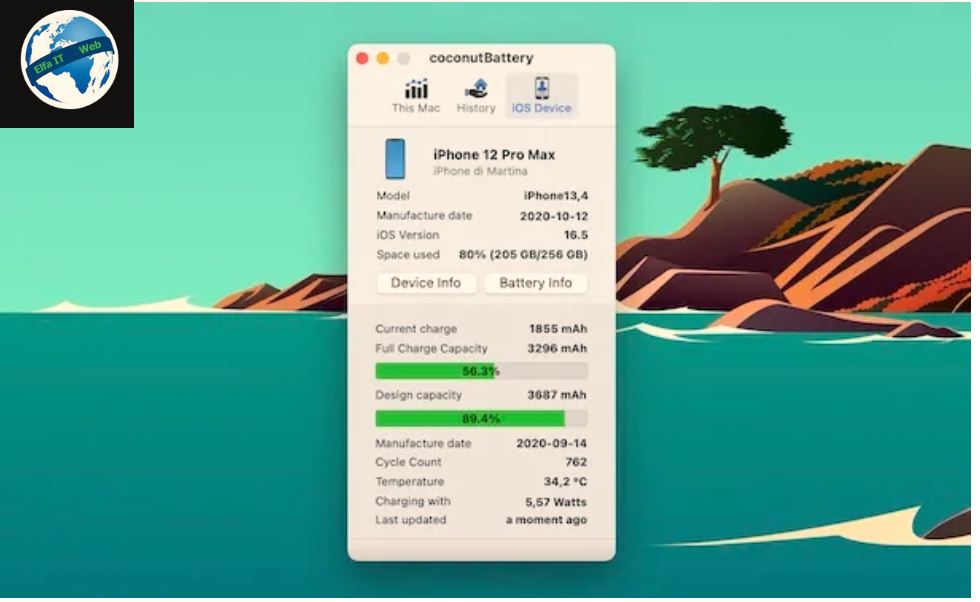
Duke vepruar ende nga kompjutri macOS, mund të përdorni Coconut Battery. Është një aplikacion i konceptuar kryesisht për të ekzaminuar gjendjen e shëndetit të baterisë MacBook, i cili gjithashtu ju lejon të zbuloni kushtet e baterisë së iPhone, madje edhe ato më të vjetrat, kështu që mund ta përdorni edhe për të parë statusin e baterisë së iPhone 5s. Është falas, por mundësisht i disponueshëm në një version Plus me pagesë (kushton 12,95 euro) i cili përfshin disa veçori shtesë, siç është aftësia për të parë statistika të avancuara.
Për ta përdorur atë për qëllimin tuaj, vizitoni faqen e internetit të programit dhe klikoni butonin Download vx.xx.
Kur shkarkimi të përfundojë, nxirrni arkivin ZIP të marrë dhe kopjoni Coconut Battery në dosjen aplikacionet te macOS. Tani klikoni me të djathtën në ikonën e softuerit (ajo me logon e programit) dhe zgjidhni artikullin Open/apri nga menyja e kontekstit, në mënyrë që të filloni aplikacionin, duke anashkaluar kufizimet të vendosura nga Apple për zhvilluesit jo të certifikuar (funksionimi që duhet të kryhet vetëm në hapin e parë).
Tani që shihni dritaren kryesore të programit në desktopin tuaj, lidhni iPhone tuaj me Mac tuaj duke përdorur kabllon Lightning të dhënë dhe klikoni në butonin iOS Device në krye të dritares, për të shkuar te skeda që përmban informacionin me ciklet e karikimit dhe shkarkimit të baterisë së iPhone (dhe gjendja shëndetësore e kësaj të fundit).
Ajo që duhet t’i kushtoni vëmendje të veçantë është shiriti nën titullin Kapaciteti i plotë i ngarkimit/Full charge capacity, i cili tregon sasinë e energjisë së ruajtur aktualisht (në përqindje).
Shiriti qe gjeni në korrespondencë me artikullin Design capacity tregon sasinë e energjisë që bateria është ende në gjendje të grumbullojë (gjithmonë e shprehur në përqindje). Sa më afër të jetë vlera me 100%, aq më e mirë është gjendja shëndetësore e baterisë, kur ajo bie nën 70%, kushtet e baterisë nuk janë më optimale dhe është koha për të vlerësuar një zëvendësim.
Informacion interesant për baterinë, i cili mund të jetë i dobishëm për të kuptuar më mirë gjendjen në të cilën ndodhet, mund të shihet edhe duke shtypur butonin Battery Info, i cili në fakt ju lejon të shihni datën e prodhimit, moshën dhe shumë më tepër.
Si të zëvendësosh baterinë e iPhone

Nese keni kontrolluar statusin/gjendjen e baterisë së iPhone dhe keni kuptuar se ajo eshte duke mbaruar ciklin e jetes, atehere nuk ju ngelet vecse ta zevendesoni duke shkuar ne dyqanin ku e keni blere telefonin.
Megjithatë, ju këshilloj që nëse procedura kryhet në vitin e parë të garancisë dhe nëse bateria rezulton me defekt, riparimi nga Apple është plotësisht falas. Sidoqoftë, në të gjitha rastet e tjera, ju duhet të paguani për zëvendësimin dhe kostot ndryshojnë, në varësi të modelit të iPhone dhe në varësi nëse shërbimi i mbulimit AppleCare+ është aktiv, siç tregohet ne faqen e Apple.